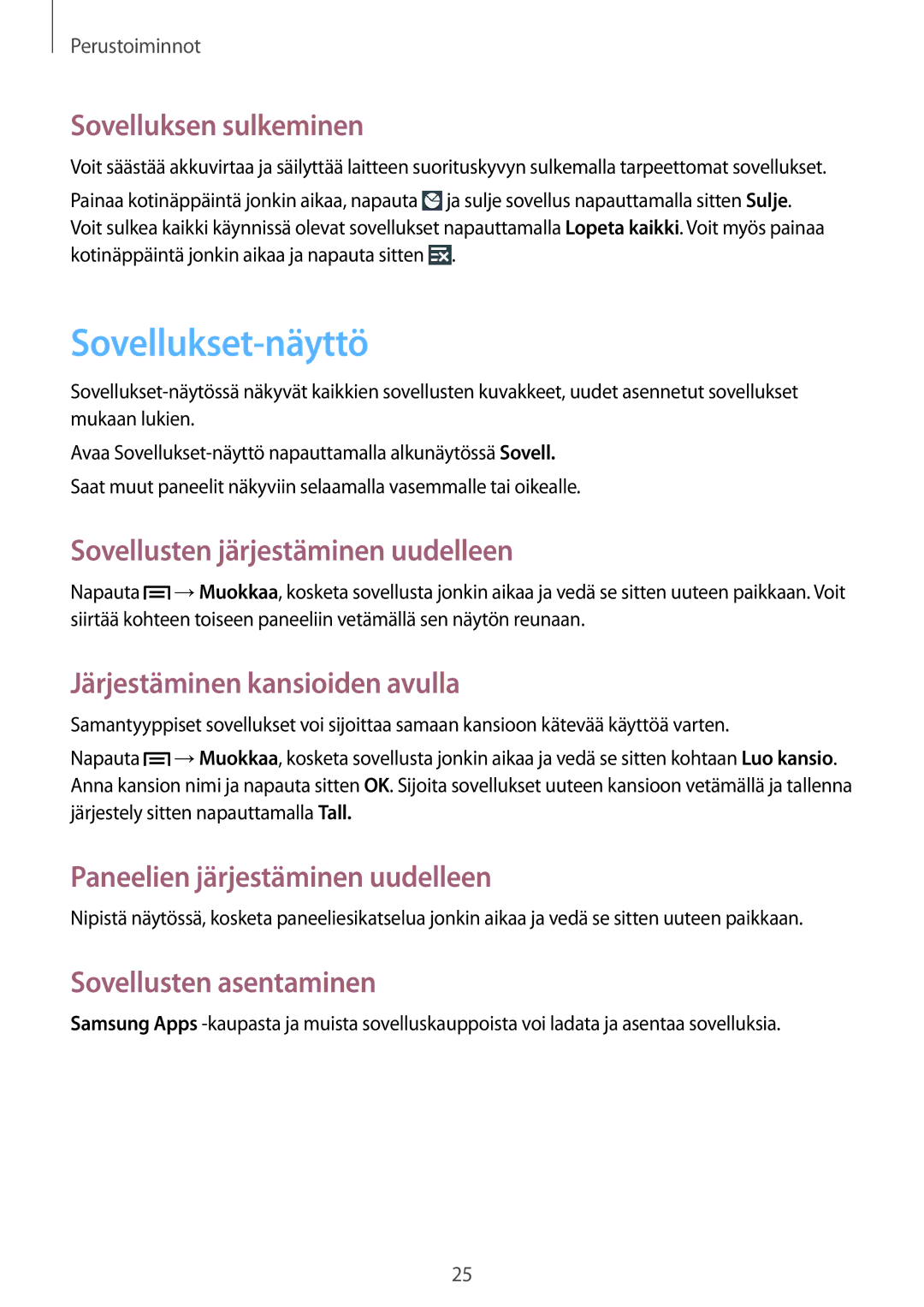Perustoiminnot
Sovelluksen sulkeminen
Voit säästää akkuvirtaa ja säilyttää laitteen suorituskyvyn sulkemalla tarpeettomat sovellukset.
Painaa kotinäppäintä jonkin aikaa, napauta ![]() ja sulje sovellus napauttamalla sitten Sulje. Voit sulkea kaikki käynnissä olevat sovellukset napauttamalla Lopeta kaikki. Voit myös painaa kotinäppäintä jonkin aikaa ja napauta sitten
ja sulje sovellus napauttamalla sitten Sulje. Voit sulkea kaikki käynnissä olevat sovellukset napauttamalla Lopeta kaikki. Voit myös painaa kotinäppäintä jonkin aikaa ja napauta sitten ![]() .
.
Sovellukset-näyttö
Avaa
Sovellusten järjestäminen uudelleen
Napauta ![]() → Muokkaa, kosketa sovellusta jonkin aikaa ja vedä se sitten uuteen paikkaan. Voit siirtää kohteen toiseen paneeliin vetämällä sen näytön reunaan.
→ Muokkaa, kosketa sovellusta jonkin aikaa ja vedä se sitten uuteen paikkaan. Voit siirtää kohteen toiseen paneeliin vetämällä sen näytön reunaan.
Järjestäminen kansioiden avulla
Samantyyppiset sovellukset voi sijoittaa samaan kansioon kätevää käyttöä varten.
Napauta ![]() → Muokkaa, kosketa sovellusta jonkin aikaa ja vedä se sitten kohtaan Luo kansio. Anna kansion nimi ja napauta sitten OK. Sijoita sovellukset uuteen kansioon vetämällä ja tallenna järjestely sitten napauttamalla Tall.
→ Muokkaa, kosketa sovellusta jonkin aikaa ja vedä se sitten kohtaan Luo kansio. Anna kansion nimi ja napauta sitten OK. Sijoita sovellukset uuteen kansioon vetämällä ja tallenna järjestely sitten napauttamalla Tall.
Paneelien järjestäminen uudelleen
Nipistä näytössä, kosketa paneeliesikatselua jonkin aikaa ja vedä se sitten uuteen paikkaan.
Sovellusten asentaminen
Samsung Apps
25